Indholdsfortegnelse
Strygning i 3D-printing er en indstilling, som mange mennesker bruger til at forbedre de øverste lag af deres modeller. Nogle mennesker bliver forvirrede over, hvordan de skal bruge den, så jeg besluttede at lave en artikel for at hjælpe brugerne med det.
Læs videre for at få flere oplysninger om, hvordan du kan bruge strygning til at forbedre dine 3D-udskrifter.
Hvad er strygning i 3D-printing?
Strygning er en slicer-indstilling, der får din 3D-printer til at lave en passage over den øverste overflade af dit 3D-print for at smelte eventuelle ujævnheder og gøre overfladen glattere. Denne passage vil stadig ekstrudere materiale, men i en meget lille mængde og langsomt for at udfylde eventuelle huller og opnå den ønskede effekt.
De vigtigste fordele ved at bruge strygning i dine 3D-udskrifter er:
- Forbedret glathed på overfladen
- Udfylder huller på de øverste overflader
- Bedre samling af dele på grund af dimensionel nøjagtighed
De største ulemper ved at bruge strygning er:
- Betydelig forøgelse af udskrivningstiden
- Visse strygemønstre kan give synlige linjer - Concentric er bedst for at undgå dette
- Krumme eller detaljerede overflader er ikke gode, når strygning er aktiveret
Uanset om du vil aktivere Cura strygeindstillingerne på en Ender 3 eller et lignende 3D-print, kan du få nogle fantastiske resultater.
En vigtig begrænsning for strygning er, at den mest er effektiv på de øverste lag, der er flade, da dysen gentagne gange bevæger sig frem og tilbage over de samme steder for at sikre en glattere overflade.
Det er muligt at stryge let krumme overflader, men det giver normalt ikke gode resultater.
Strygning kan af nogle betragtes som eksperimentelt, men de fleste slicere har en eller anden form for strygning, f.eks. Cura, PrusaSlicer, Slic3r & Simplify3D. Du får de bedste strygeresultater ved at kalibrere din 3D-printer korrekt i starten.
Jeg skrev en artikel om hvordan man bruger Cura Experimental Settings til 3D-printing, som gennemgår nogle interessante indstillinger, som du måske ikke kendte til.
Sådan bruger du strygning i Cura - Bedste indstillinger
Hvis du vil bruge strygeindstillingen i Cura, skal du søge efter "strygning" i søgelinjen for at finde indstillingen "Aktiver strygning" og markere feltet. "Aktiver strygning" findes under afsnittet Top/Bottom i udskriftsindstillingerne. Standardindstillingerne fungerer normalt ret godt, men du kan indstille indstillingerne bedre.
Der er et par ekstra strygeindstillinger, som du kan bruge her, og jeg gennemgår hver af dem nedenfor:
- Kun jern højeste lag
- Strygning Mønster
- Monotonisk strygeordning
- Strygejernsafstand mellem linjerne
- Strygning Flow
- Strygeindsats
- Strygehastighed
Du kan højreklikke på en af strygeindstillingerne under søgningen og indstille dem til "Hold denne indstilling synlig", så du kan finde dem uden at søge igen ved at rulle til afsnittet Øverst/Bund.
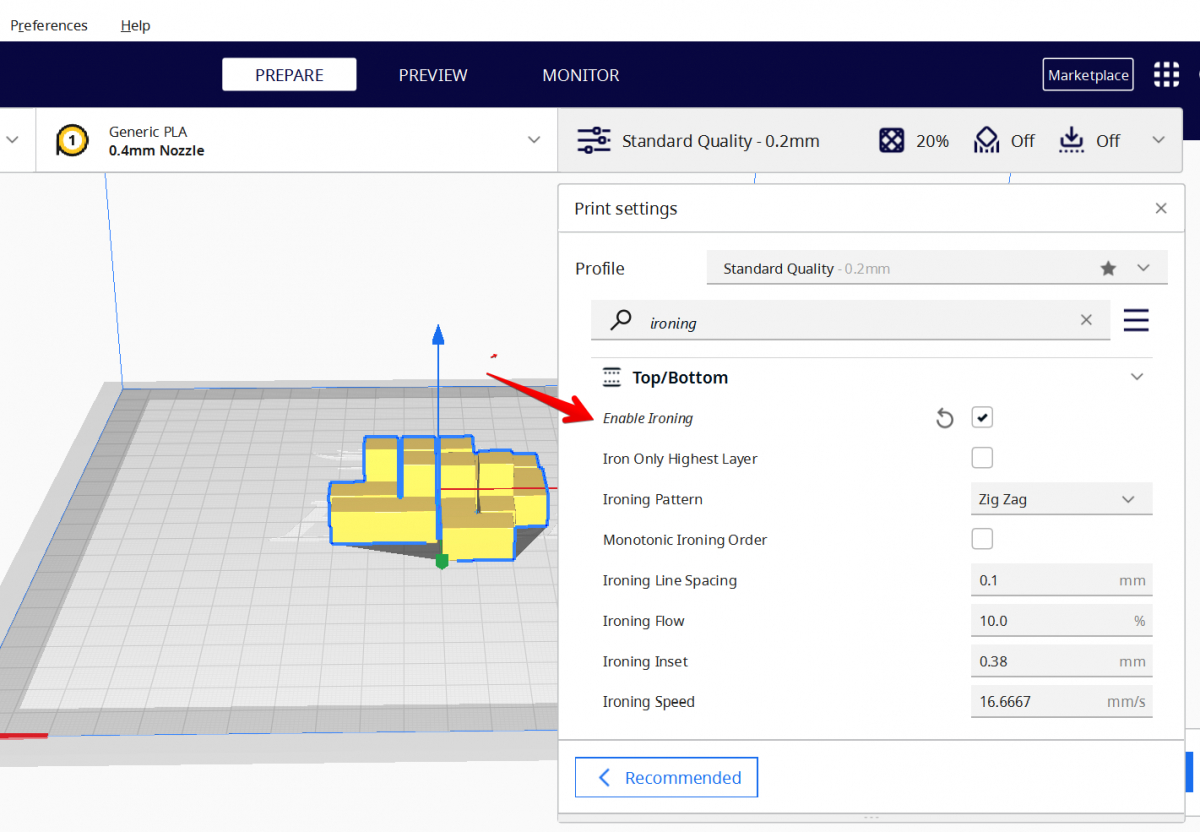
Kun jern højeste lag
Indstillingen Stryg kun det øverste lag er en indstilling, som du kan aktivere for kun at stryge det allerøverste lag af et 3D-print. I eksemplet ovenfor med terningerne vil kun de øverste overflader af de allerøverste terninger blive glattet, ikke de øverste overflader af hver terning.
Det er en nyttig indstilling at aktivere, hvis du ikke har brug for at stryge andre øverste lag på forskellige dele af 3D-modellen, hvilket sparer meget tid.
En anden anvendelse af denne indstilling er, hvis du har en model, hvis øverste lag er buede og det øverste lag er fladt. Strygning fungerer bedst på flade overflader, så det afhænger af modellens geometri, om du skal aktivere denne indstilling eller ej.
Hvis du udskriver flere modeller på samme tid, stryges det øverste øverste lag af hver af modellerne.
Strygning Mønster
Strygemønsteret er en indstilling, der giver dig mulighed for at styre, hvilket mønster strygningen bevæger sig i på tværs af dit 3D-print. Du kan vælge mellem koncentriske og zigzag-mønstre.
Mange brugere foretrækker Zig Zag-mønsteret, som også er standardmønsteret, da det fungerer til alle former for figurer, men det koncentriske mønster er også ret populært.
Hvert mønster har sine fordele og ulemper:
- Zig Zag siges at være den mest pålidelige, men kan resultere i nogle synlige grænser på grund af de hyppige retningsskift.
- Koncentrisk resulterer normalt ikke i grænser, men det kan resultere i en plet af materiale i midten, hvis cirklerne er for små.
Vælg det mønster, der passer bedst til din model. Cura anbefaler f.eks. det koncentriske mønster til lange og tynde overflader og Zig Zag-mønsteret til overflader med samme længde og højde.
Monotonisk strygeordning
Monoton strygeorden er en indstilling, der kan aktiveres for at gøre strygeprocessen mere ensartet ved at ordne strygelinjerne på en sådan måde, at tilstødende linjer altid udskrives overlappende i samme retning.
Ideen bag indstillingen Monoton strygeorden er, at ved at have denne konsekvente overlappende retning har overfladen ikke hældninger, som den sædvanlige strygeproces skaber. Dette resulterer så i, at lyset reflekteres på samme måde over hele overfladen, hvilket fører til en glat og ensartet overflade.
Når denne indstilling er aktiveret, øges bevægelseslængden en smule, men på et meget minimalt niveau.
Cura anbefaler, at du også kombinerer denne indstilling med Z Hops for at få en glattere overflade.
Cura har en anden indstilling kaldet Monotonisk top/bund-orden, som ikke er knyttet til strygning, men som fungerer på samme måde, men som påvirker de vigtigste udskriftslinjer og ikke strygelinjerne.
PrusaSlicer tilbyder også en Monotonic Infill indstilling, som ifølge brugerne skaber nogle meget flotte resultater.
Jeg er vild med den nye monotoniske udfyldningsmulighed. Det er en kæmpe forskel på nogle af mine prints. fra prusa3d
Se videoen nedenfor fra ModBot, der forklarer den monotoniske rækkefølge til strygning samt den generelle monotoniske rækkefølgeindstilling i Cura.
Strygejernsafstand mellem linjerne
Indstillingen Strygelinjeafstand styrer, hvor langt hver strygelinje skal være fra hinanden. Ved almindelig 3D-printning er disse linjer længere fra hinanden end strygelinjerne, og derfor fungerer strygning godt til at forbedre den øverste overflade.
Cura strygelinjeafstand er som standard 0,1 mm, og det fungerer godt for nogle brugere, som f.eks. denne:
Jeg har perfektioneret mine strygeindstillinger! PETG 25% 0,1 afstand fra 3Dprinting
En mindre linjeafstand vil resultere i en længere udskriftstid, men vil give et glattere resultat. Mange brugere foreslår 0,2 mm, hvilket giver en balance mellem overfladens glathed og hastighed.
En bruger fik gode resultater ved at bruge en strygelinjeafstand på 0,3 mm i sin model.
En anden bruger, der prøvede 0,2 mm strygelinjeafstand, fik en dejlig glat topoverflade i sit 3D-print:
Jeg har måske fundet de perfekte strygeindstillinger... fra ender3
Jeg vil anbefale at prøve forskellige værdier for at se, hvor stor en forskel det gør i dine 3D-udskrifter. Du kan også kontrollere udskrivningstiderne i Cura for at se, om de stiger eller falder betydeligt.
Strygning Flow
Indstillingen Ironing Flow henviser til den mængde filament, der ekstruderes under strygeprocessen, og udtrykkes som en procentdel. Standardværdien er 10 %. En bruger foreslog, at 10-15 % fungerer godt for deres prints, mens en anden anbefalede at gå helt op til 25 %.
En person påpegede, at 16-18 % er en god værdi, da over 20 % kan give problemer, men dette kan variere alt efter model og 3D-printer.
Afhængigt af din model bør du finde de indstillinger, der fungerer bedst for dig. Hvis du f.eks. har mange synlige huller i dit øverste lag, kan du øge strygeflowet for at udfylde disse huller bedre.
Mange brugere foreslår, at den første måde at forsøge at løse strygeproblemer på er at justere din strygeflowværdi, enten ved at øge eller mindske den. Eksemplet nedenfor viser en bruger, der nævner, at strygning fik hans 3D-print til at se værre ud på den øverste overflade.
Det vigtigste forslag til at løse dette problem var at øge strygeflowet.
Hvorfor ser det værre ud, når jeg stryger? fra FixMyPrint
I dette næste eksempel gav det mest mening at reducere strygeflowet, da det så ud til at være overekstrudering på den øverste overflade af 3D-printet. De foreslog at reducere strygeflowet med 2 %, indtil resultatet så godt ud.
Hvorfor får jeg bumser og ikke et glat strygelag? 205 grader 0,2 sen højde. Strygelinjeafstand 0,1 strygeflow 10% strygeindsats 0,22 strygehastighed 17mm/s fra FixMyPrint
Strygeflowet bør dog ikke være for lavt, da det skal være højt nok til at opretholde et godt tryk i dysen, så den kan fylde eventuelle huller ordentligt ud, selv om hullerne ikke er særlig synlige.
Se også: Sådan fjerner du et resinprint, der sidder fast på byggepladen eller den hærdede resinStrygeindsats
Indstillingen Strygeindsats henviser til afstanden fra kanten, som strygningen starter fra. En værdi på 0 betyder, at strygningen starter direkte fra kanten af laget.
Generelt set udglatter strygning ikke modellerne helt ud til kanten, da materialet vil flyde over kanten af modellen på grund af det kontinuerlige tryk fra filamentet.
Standardværdien for strygeindsats i Cura er 0,38 mm, men mange brugere har foreslået at bruge 0,2 mm i stedet, måske på grund af standardlaghøjden på 0,2 mm. Denne værdi afhænger af den model, du udskriver, og af det materiale, du bruger.
En anden måde at bruge denne indstilling på er at forhindre tynde strimler af din model i at blive stryget ved at øge indstillingen, men det kan også medføre, at større dele ikke bliver stryget tæt på kanten, afhængigt af hvor høj indstillingen er.
Se også: Hvad er den bedste dyse til 3D-printning? Ender 3, PLA & MereDenne indstilling justeres automatisk, når nogle af dine andre indstillinger ændres, f.eks. strygemønster, afstand mellem strygelinjer, bredde af ydervægslinje, strygeflow og bredde af øverste/nedre linje.
Strygehastighed
Strygehastigheden er simpelthen hvor hurtigt dysen bevæger sig, mens du stryger. Generelt er strygehastigheden meget langsommere end din normale udskrivningshastighed, så linjerne på den øverste overflade kan smelte ordentligt sammen, dog på bekostning af en højere udskrivningstid.
Standardværdien for strygehastighed er 16,6667 mm/s, men mange brugere vælger at indstille den højere.
En bruger foreslog værdier mellem 15-17mm/s, mens andre har anbefalet hastigheder på 26mm/s, og en bruger sagde, at han fik gode resultater med en hastighed på 150mm/s, og nævnte endda, at Cura ville fremhæve værdien som gul.
Det er også muligt at justere strygeaccelerationen og strygerykningerne, men det bør ikke være nødvendigt for at få de bedste resultater. Standardværdierne bør fungere ret godt - de findes kun ved at aktivere Acceleration Control og Jerk Control samt ved at aktivere strygning.
Se videoen nedenfor for at få en god forklaring på strygning i Cura samt nogle forslag til værdier.
Hvis du bruger PrusaSlicer, forklarer denne video strygeindstillingerne mere detaljeret:
